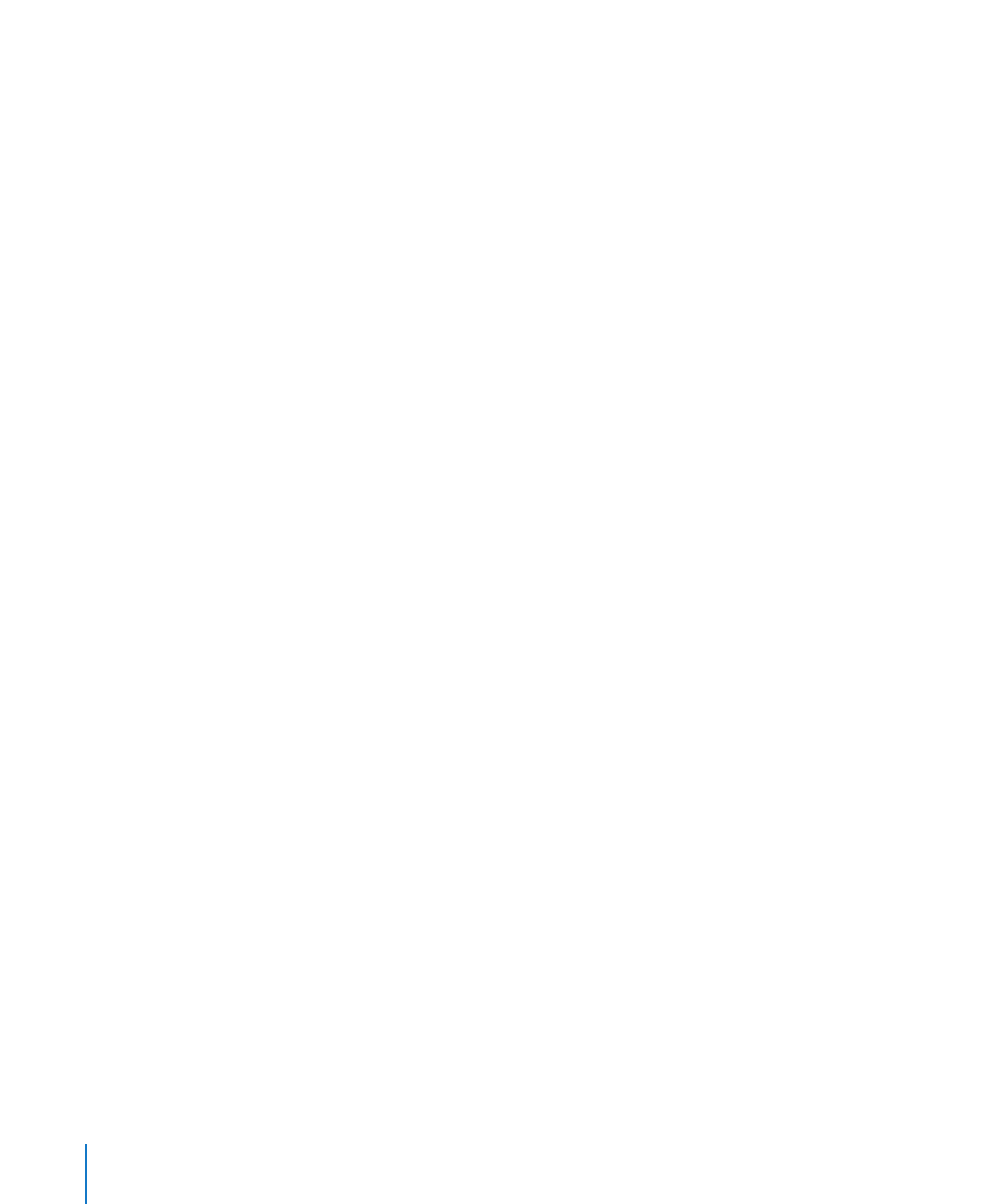
Cómo modificar los atributos de estilo de tabla
Puede modificar los atributos del estilo de tabla para cambiar el aspecto de una tabla.
Estos son algunos modos de modificar los atributos de estilo de tabla:
Para cambiar el color de fondo de una tabla, de las celdas de cabecera o de las celdas
m
del cuerpo, seleccione la tabla o las celdas y haga clic en el contenedor Relleno de la
barra de formato.
Puede utilizar los controles de fondo de celda, en el Inspector de la tabla, para realizar
cambios más importantes en la selección. El apartado “Cómo rellenar objetos con
colores o imágenes” en la página 252 proporciona instrucciones para estos controles.
Para cambiar la opacidad del fondo, utilice los controles de Opacidad en el Inspector
de la figura. Consulte “Cómo ajustar la opacidad” en la página 251 para obtener
instrucciones.
Para cambiar el trazo y el color de los bordes de celda de la tabla, siga las instrucciones
m
de “Dar formato a bordes de celdas” en la página 96.
Para formatear texto en una o varias celdas, seleccione las celdas.
m
Para modificar el color, la alineación y el espaciado del texto en una celda, utilice
la barra de formato o el Inspector del texto (haga clic en Inspector en la barra de
herramientas y haga clic en el botón “Inspector del texto”).
Para modificar los atributos de tipo de letra, utilice la ventana “Tipo de letra” (haga clic
en “Tipos de letra” en la barra de herramientas).
Si desea utilizar los cambios realizados para redefinir el estilo de tabla para toda la
hoja de cálculo, haga clic en la flecha situada a la derecha del estilo y, a continuación,
seleccione “Redefinir estilo de la tabla”. Todas las tablas de la hoja de cálculo que
utilicen el estilo se actualizarán para reflejar los cambios realizados, aunque los
reemplazados se conservan.
También puede crear un estilo nuevo con los cambios realizados; para hacerlo, haga
clic en la flecha situada a la derecha del estilo y, a continuación, seleccione “Crear
nuevo estilo”.